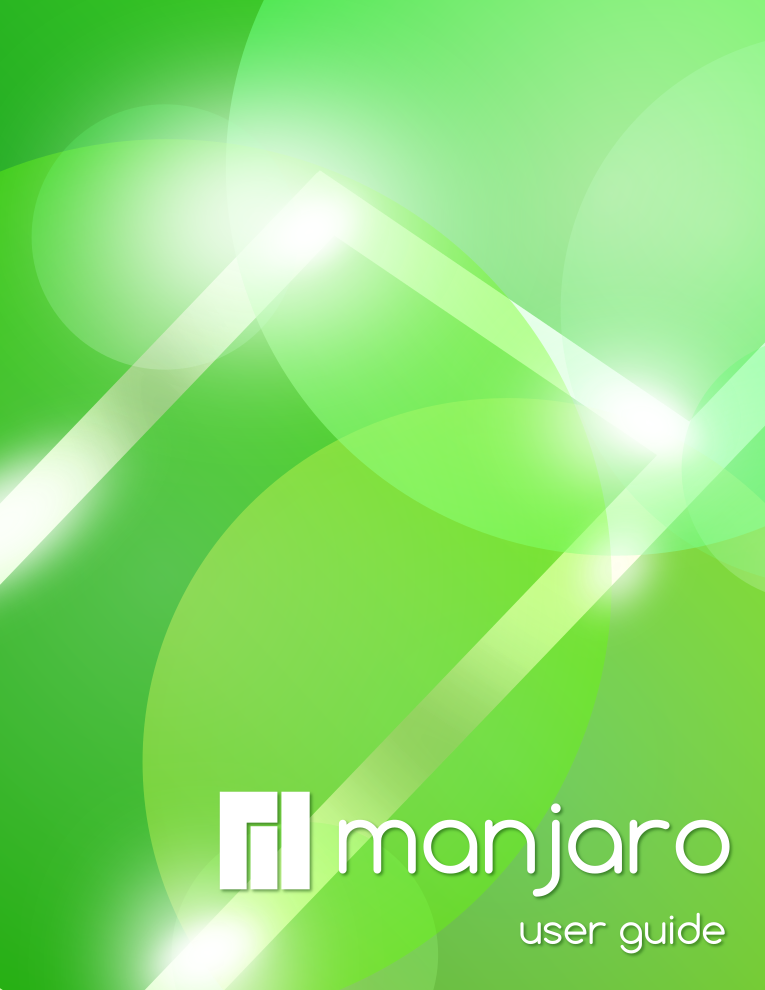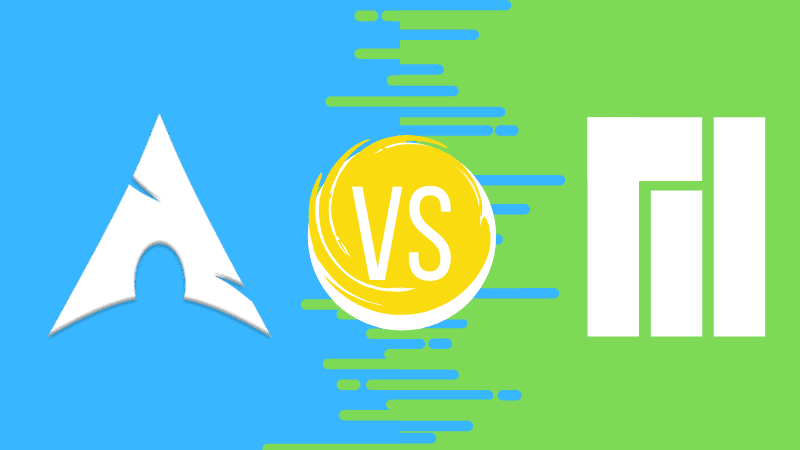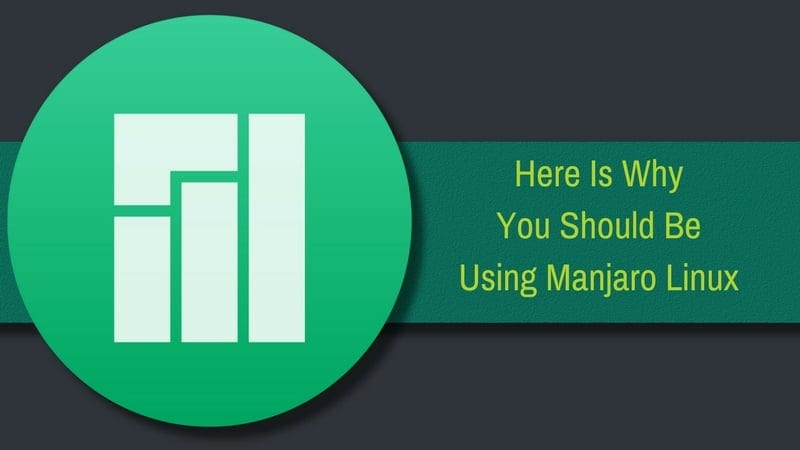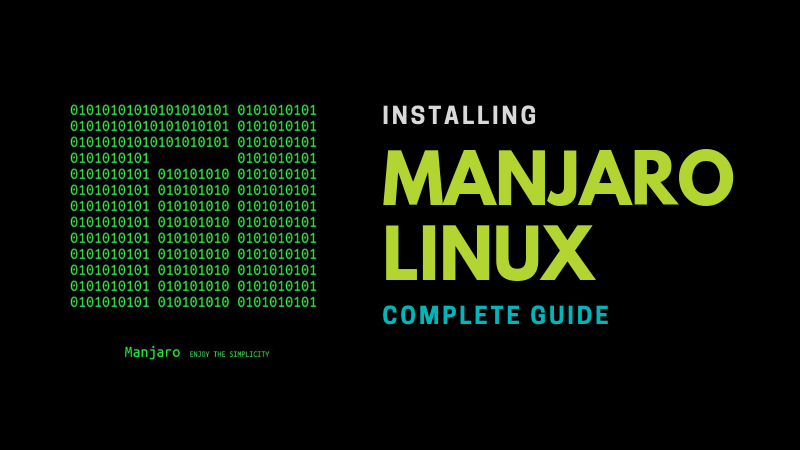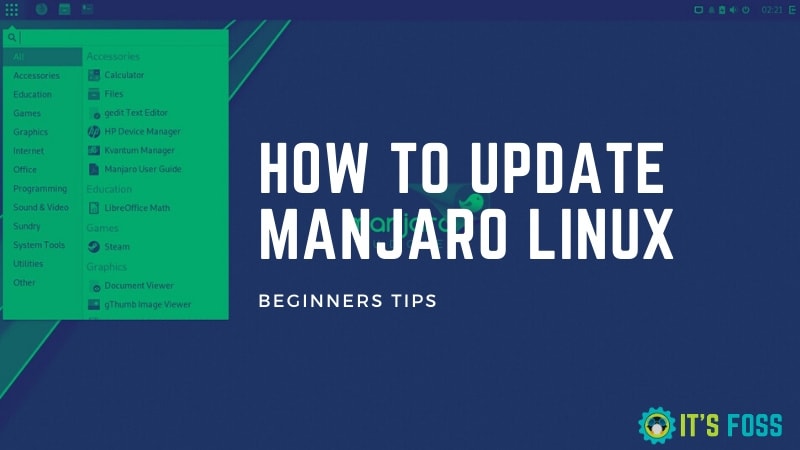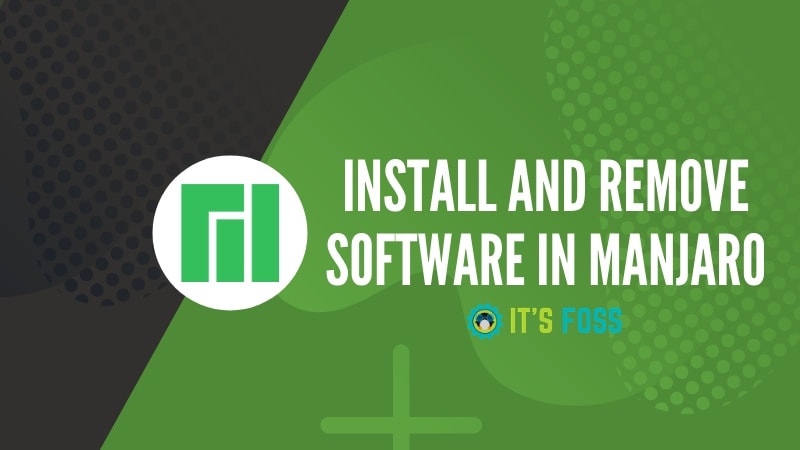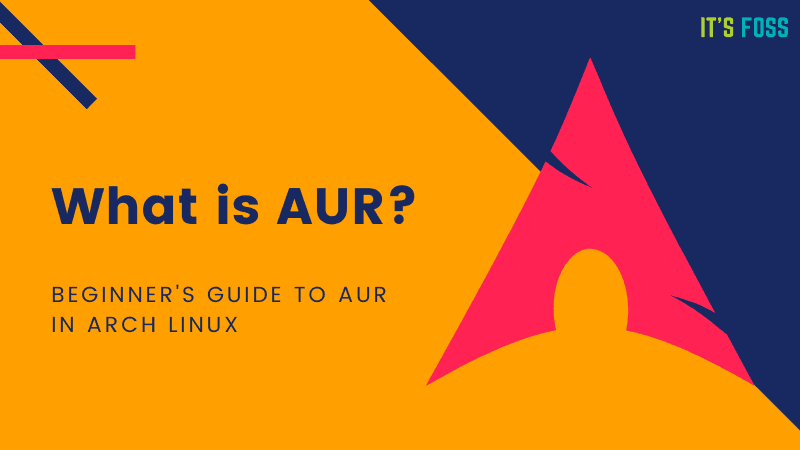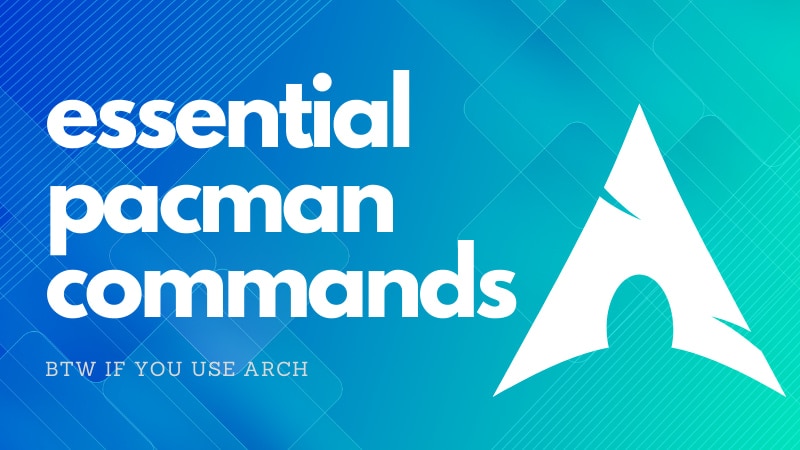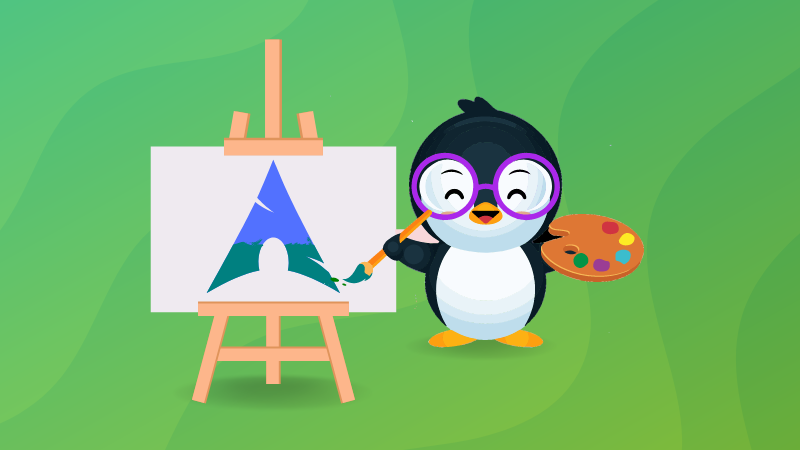Welcome to Manjaro!
This guide provides a brief overview of some key knowledge points necessary to get the most out of using the Manjaro operating system.
Software Updates and Management using Add/Remove Software (pamac-manager)
Pamac, in the menus add Add/Remove software, is Manjaro’s graphical software manager.
Add/Remove Software is a very simple yet powerful tool to add and remove software packages (applications) from your system. Upon launching, it will automatically check the official Manjaro Repositories for new and updated software. Once complete, simply enter the name or short description of what you want to install or remove, and click the Find button.
All installed and available software matching your search will then be displayed on the right. Click the name of any result to see more information about it immediately below.
You can also search graphically by Categories, Groups, and Repositories. Searching by Categories allows you to find software related to a certain category, e.g. Music & Audio, Utilities, Development, etc. Searching by Groups allows you to find software related to a certain group, e.g. manjaro-tools. Searching by Repositories allows you to find software in a certain repository, e.g. core, extra, community, or multilib.
A checkbox next to the package name will indicate whether it is installed or not.
- To install a package, click the adjacent checkbox to mark it for installation.
- To remove an installed package, click the adjacent checkbox to mark it for removal.
Once package boxes have been marked and/or cleared, you may undertake more searches before clicking the Apply (check mark) button to conform your choice(s). It really is that simple!
- To update packages, click the Updates tab, look over your selections, then click Apply
The Pamac Updater will automatically check and notify you of any available system updates.
A full guide to using pamac is available here.
Software Updates and Management using Octopi
Another available options for graphical software updates and management is Octopi. Like pamac-manager, Octopi can install software from either the repos or AUR.
- To install available updates click the menu icon at the bottom of the application window (in this illustration, next to the red star), and then select Install.
- To install a package after searching, right-click the listed package (ins, and then select Install. Once done, then click the green tick icon at the top to confirm.
- To remove a package after searching right-click the listed package (installed packages will have a green icon with a tick next to them), and then select Remove. Once done, then click the green tick icon at the top to confirm.
A full guide on using Octopi is available here.
On occasion, particularly when installing new software applications, several other software packages will also be automatically installed as well. These are known as dependencies, as they are necessary for whatever is being installed to work properly. In other words, the software package being downloaded is dependent upon them.
Your package manager will list the dependencies required for software packages in the information pane. For example, as illustrated, if the VLC Media Player were to be installed, then several other software packages —such as to allow it to play different media formats— would also be automatically be downloaded if not already installed on the system. Without them, the Media Player would not be able to play certain media formats, or perhaps not be able to play anything at all!
Tip
You won’t need to worry about dependencies yourself, as they will be automatically identified and downloaded for you when necessary.
Manjaro Settings Manager
The Manjaro Settings Manager offers you GUI settings, which are either enabled by Manjaro (i.e. installation of multiple kernels and easy installation of non-proprietary and proprietary graphics drivers) or are missing from at least some of the popular Desktop Environments and Window Managers.
Manjaro Settings Manager is under development and might offer even more settings in the future than illustrated on the left.
The Arch User Repository (AUR)
Although Manjaro is compatible to Arch —being based on Arch itself— it is not possible to access the official repositories of the Arch System to download software. Manjaro instead uses its own official repositories in order to ensure that any software packages provided (e.g., system updates and applications) have been fully tested and are completely stable before release.
However, it is still possible to access additional software packages from the Arch User Repository (AUR), which is managed by the Arch community of users themselves. Although this repository is unofficial, software packages first placed here are known to make their way into Arch’s official repositories if they become popular enough. A guide on how to Access the AUR has been provided.
Using the Terminal
In simple terms, a terminal (or console) is an interface that allows for text commands to be entered and displayed. As it is an exceptionally powerful and versatile tool to use, Arch and other Arch-based systems are notable for relying far more heavily on its use than other (user-friendly) distributions such as Ubuntu or Mint, which have placed a greater focus on the use of Graphical User Interfaces (GUI).
Although GUIs do undertake many common tasks that have been provided with Manjaro, particularly to assist new users j— ust as with other user-friendly distributions — it may on occasionally be necessary to use the terminal to get something done. Most of the guides contained in the wiki rely on using the terminal, particularly where solving problems and tweaking the system is concerned. For those users who wish to learn more about how Manjaro works, and for those who wish to take full advantage of its versatility, it is highly recommended to learn how to use the terminal. Don’t worry: it’s not that hard or scary, and this wiki can be used to guide you every step of the way.
Using Multiple Kernels
The Linux kernel is the core of a Linux operating system. It acts as an interface between your computer’s hardware and the applications that run on it. Manjaro not only supports the use of multiple kernels (selectable from the boot screen), but allows easy access to the very latest, bleeding-edge kernels as well. All available kernels installed on your system will be presented upon booting up, including back-up copies of each kernel version installed. If sub-menus are in effect, you will need to press Enter on the second item of a set.
Having most of the supported kernels available means you have the ability choose from having bleeding-edge kernel updates or sticking with a stable LTS kernel. No matter what kernel you choose, you will still get access to the latest applications.
A guide on how to manage kernels has been provided.
Adding Printing Capabilities
It is easy to add printers in Manjaro.
Full instructions on installing the necessary software are provided in the Printing guide.
Manjaro User Guide
A more complete user guide can be found in your Applications menu or at location /usr/share/doc/manjaro/Beginner_User_Guide.pdf
An online version can be found here.
Introduction
The Manjaro Linux Beginner’s User Guide typeset in LaTeX (using LyX).
The style in use is tutfe-book (http://wiki.lyx.org/Layouts/Tufte-book). This provides a very professional layout with minimal fuss.
Installation
To enable the tutfe-book layout within LyX on Manjaro you will need to install the following packages:
sudo pacman -S lyx texlive-pictures texlive-latexextra
Installing LyX should pick up the base dependencies; tutfe-book requires the extra libraries. Remember to reconfigure LyX after installing the new libraries!
Cover art
Current cover art is created in Inkscape. You will also need comfortaa from AUR for the Manjaro logo text:
LyX will neatly insert/append PDF files; to make things easy cover art should therefore be exported as a PDF document.
As we mentioned in our Manjaro Linux review, it is Arch Linux for Human Beings.
While Arch Linux can be intimidating, Manjaro is much more comforting and easier to use.
But that doesn’t mean that there is no learning curve involved.
If you are new to Manjaro Linux, these tutorials will help you use Manjaro Linux more smoothly and effectively.
Before You Try Manjaro
Manjaro is based on Arch Linux. What does it mean? Is it the same as using Arch? This article explains the difference between Arch and Manjaro.
Manjaro vs Arch Linux: What’s the Difference? Which one is Better?
Manjaro or Arch Linux? If Manjaro is based on Arch, how come is it different from Arch? Read how Arch and Manjaro are different in this comparison article. Most of the beginner-friendly Linux distributions are based on Ubuntu. As Linux users gains more experience, some try their hands on the

Still need some convincing? Read why people love Manjaro Linux.
7 Reasons Why I Use Manjaro Linux And You Should Too
Everyone who uses Linux has heard of the big names like Ubuntu, Debian, Arch, and Mint. Few people know about smaller distros like Manjaro. Those people don’t know what they are missing. The article will explain ‘why I use Manjaro and you should too’. I’ve always been interested

If you made up your mind about using Manjaro, go on with its installation.
Installing Manjaro
There are two ways of installing Manjaro.
I recommend using the GUI installer as it is easier to install Manjaro this way.
How to Install Manjaro Linux [Beginner’s Guide]
Brief: Manjaro is a popular arch-based beginner friendly Linux distribution. This step-by-step tutorial shows how to install Manjaro Linux. I am a huge Manjaro fan and I totally agree with my colleague John Paul’s views on why he loves using Manjaro Linux. It is one of the best Linux

There is an alternate, expert way of installing Manjaro that uses a command line based installer. This will be complicated if you are not too comfortable with the terminal and the command line.
Manjaro-Architect: Install Manjaro the Way You Want
Brief: Manjaro-Architect is a command line net installer that lets you install Manjaro from a minimal ISO by downloading other components of your choice from the internet. In late March, the development team behind Manjaro announced the creation of Manjaro Architect. This makes it easy to install…

Manjaro Installed! Now What?
Now that you have successfully installed Manjaro, it’s time to learn the basic nitbits of using Manjaro Linux.
Updating your system is the first thing you should do.
How to Update Manjaro and Other Arch-based Linux Distributions
How to update Manjaro Linux or Arch Linux? This sounds like a simple topic, isn’t it? While this is certainly useful for beginners, reading these ‘simple topics’ often lead to some hidden gems that you might not be aware of. For example, in this article, I’ll discuss both

You should definitely learn about software management.
How to Install and Remove Software in Manjaro Linux
Brief: This complete beginner’s guide shows you multiple ways to install and remove software in Manjaro Linux. There are many people who would like to use Linux instead of Windows but are deterred because they believe in Linux myths such as it is difficult to use. This tutorial will

Since you are in the Manjaro domain, you’ll be often installing applications from the Arch User Repository. It’s time that you get familiar with it.
What is Arch User Repository (AUR)? How to Use AUR on Arch and Manjaro Linux?
If you have been using Arch Linux or other distributions based on Arch such as Manjaro, you might have comes across the term AUR. You try to install a new software and someone suggests to install it from AUR. This leaves you confused. What is this AUR? Why is it

More Tips and Tweaks
Here are a few suggestions on things you should take care post Manjaro installation.
6 Essential Things To Do After Installing Manjaro Linux
So, you just did a fresh installation of Manjaro Linux. Now what? Here are a few essential post installation steps I recommend you to follow. Quite honestly, these are the things I prefer to do after installing Manjaro. Yours could differ depending on your need. Recommended Things To…

Though it is not necessary but knowing the pacman commands for package management can come handy in your Manjaro journey.
Getting Started With Pacman Commands in Arch-based Linux Distributions
Brief: This beginner’s guide shows you what you can do with pacmancommands in Linux, how to use them to find new packages, install and upgrade new packages, and clean your system. The pacman package manager is one of the main difference between Arch Linux and other major distributions like

Another optional suggestion but this one is more fun. Manjaro looks good but you don’t have to stick with the default look and feel. You can customize it to your preference.
Best Icons, Themes, Cursors & Wallpapers for Customizing Arch Linux
One of the reasons why people love using Arch Linux is its ability to customize. You can customize other distros too. But with Arch, since you are packing everything one by one, you can choose to ditch something, add something extra or even use alternatives. Speaking of customization, them…

Keep Exploring
The best way to learn something new is by using it extensively. Keep on using Manjaro and you’ll continue to learn new things. You won’t even realize how you have improved gradually.
💬 Want to add something else to this list? Have you got additional suggestions to help new Manjaro users? The comment system is waiting for you.
About the author
Abhishek Prakash
Created It’s FOSS 11 years ago to share my Linux adventure. Have a Master’s degree in Engineering and years of IT industry experience. Huge fan of Agatha Christie and classic detective mysteries 🕵️♂️
Уважаемые новички Manjaro Linux, если вы решили впервые начать использование Manjaro Linux и не знаете с чего начать, а тратить своё архидрагоценное время на «бесполезное» чтение Wiki и форумов, нет ни времени ни желания, то эта статья для вас.
Для начала, попробуем ответить на наиболее частые общие вопросы о системе.
1. Mаnjaro — это Arch?
Манжаро основан на Арч. Они весьма похожи друг на друга.
2. Mаnjaro — это Arch + графическая инсталляция?
Верно, Manjaro Linux имеет довольно удобный графический установщик(на данном этапе их два Thus и Calamares), но Manjaro уже не Archlinux, так как имеет свои ядра, свои репозитории, свои отличные от Archlinux пакеты в репозиториях и свои утилиты конфигурации, которые изрядно облегчают установку ядер и драйверов.
В Арчлинуксе есть стабильные репозитории и testing репозитории, во вторых как понятно из названия, пакеты тестируются и если багов нет, то переносятся в стабильный. Из стабильной ветки основное число пакетов берется и переносится в Manjaro unstable ветку репозиториев, в которой пакеты тестируются и в случае отсутствия багов переносятся в testing репозитории Манжаро, откуда после недолгой обкатки переносятся в stable версию Manjaro репозиториев. Тоесть стабильные пакеты в арче, считаются еще нестабильными пакетами в манжаро и подлежат дополнительной обкатке и проверке.
3. Можно использовать репозитории Арча?
Официальные репозитории- нет. Но репозитормй AUR- можно.
4. Зачем использовать Mаnjaro, когда есть Arch?
Не видите для чего вам Manjaro Linux, используйте Arch.
Какой вариант Mаnjaro использовать?
Новичкам в линукс рекомендуется стабильная ветка Манжаро, вариант c XFCE или KDE. Этим вариантам разработчики Mаnjaro уделяют особое внимание. XFCE проще, KDE богаче, оба красивые. Естественно, качайте последний релиз. Ссылка на скачку здесь или в главном меню сайта.
Чем писать образ на флешку?
Итак начнём с самого начала, предположим, что вы скачали образ Manjaro Linux и не знаете чем записать образ на флешку, априори считаю, что вы находитесь в Windows, посему рекомендую пользоваться rufus, ultra iso или win32 image writer.
Если вы используете Linux то воспользуйтесь — isousb, imagewriter, multisystem, dd.
С чего начать установку?
Вот вы записали образ, загрузились с флешки, вне зависимости от вашего выбора установщика Thus или Calamares(не думаю, что те кто выбрал CLI установщик нуждаются в подсказках) рекомендую выбирать в первом случае язык системы русский, а вот раскладку выбирать по умолчанию USA english default, таким образом будет исключена проблема с вводом пароля(есть такой старый линуксовый баг, встречаемый во многих linux установщиках).
Как разбить диск?
На этапе разметки диска, если у вас EFI то обязательно создайте раздел размером, примерно 100 мегабайт(если у вас будет одна система, если будет ещё винда в дуал буте, то сделайте примерно 200 метров на всякий случай) с файловой системой fat32, размечаем его в /boot/EFI, так же обязателен раздел / размером от 15 до 50 Гигабайт на ваше усмотрение и аппетиты. Необходимость лично для вас раздела /home можете поискать «в этих ваших интернетах», так глубоко углубляться в это углубление я не буду.
Если у вас BIOS, то обязателен лишь раздел / (он же root, он же корень), так же от 15 до 50 Гигабайт на ваше усмотрение и аппетиты, с необходимостью лично вам других разделов, так же разберитесь самостоятельно.
Рассмотрим частые проблемы
И вот пред ваши ясны очи предстала впервые загруженная ОС Manjaro Linux, радости вашей и восторга
а у некоторых уже на этом этапе трещат пуканы
нет предела. И первое, что делает любой уважающий себя пользователь Manjaro это конечно же открывает эмулятор терминала и выполняет в нём команду на сортировку зеркал серверов по их скорости.
sudo pacman-mirrors -gПосле чего выполняем полный апдейт системы:
sudo pacman -SyyuuНа данном этапе нередко случается ошибка вида:
:: Synchronizing package databases…
error: failed to update core (unable to lock database)
error: failed to update extra (unable to lock database)
error: failed to update community (unable to lock database)
error: failed to update multilib (unable to lock database)
error: failed to synchronize any databases
error: failed to init transaction (unable to lock database)
error: could not lock database: File exists
if you’re sure a package manager is not already
running, you can remove /var/lib/pacman/db.lck
Ошибка появляется не потому что «Манжаро УГ», а из-за того, что пакетный менеджер pacman в данный момент работает или завершился некорректно, и потому в системе уже существует файл блокировки /var/lib/pacman/db.lck и как вам написано в сообщении, для устранения проблемы удалите этот самый файл:
sudo rm /var/lib/pacman/db.lckПосле удаления репозитории синхронизируются и есть вероятность того, что с момента выхода скачанной вами версии некоторые ключи, которыми подписаны пакеты уже устарели и вы столкнетесь с ошибкой вида:
ошибка: libpulse: signature from «Rob McCathie <korrode@gmail.com>» is unknown trust
:: Файл /var/cache/pacman/pkg/libpulse-5.0-1.1-x86_64.pkg.tar.xz поврежден (неверный или поврежденный пакет(PGP-подпись)).
Хотите его удалить? [Y/n] y
ошибка: jasper: signature from «Rob McCathie <korrode@gmail.com>» is unknown trust
:: Файл /var/cache/pacman/pkg/jasper-1.900.1-12.10-x86_64.pkg.tar.xz поврежден (неверный или поврежденный пакет(PGP-подпись)).
Хотите его удалить? [Y/n] y
ошибка: lib32-libpulse: signature from «Rob McCathie <korrode@gmail.com>» is unknown trust
:: Файл /var/cache/pacman/pkg/lib32-libpulse-5.0-1.1-x86_64.pkg.tar.xz поврежден (неверный или поврежденный пакет(PGP-подпись)).
Хотите его удалить? [Y/n] y
ошибка: pulseaudio: signature from «Rob McCathie <korrode@gmail.com>» is unknown trust
:: Файл /var/cache/pacman/pkg/pulseaudio-5.0-1.1-x86_64.pkg.tar.xz поврежден (неверный или поврежденный пакет(PGP-подпись))
Для решения этой проблемы достаточно установить пару пакетов свежих ключей:
sudo pacman-key --initsudo pacman-key --populate archlinux manjaroУбираем прерывания(tearing) в KDE
Если есть правим если нет создаем и правим файл
sudo nano /etc/profile.d/kwin.shдобавляем в него две строчки
export __GL_SYNC_TO_VBLANK=1
export __GL_YIELD=USLEEP
Спасибо:
за исправления и замечания уважаемому Doaxan
за дополнения и поправки к статье уважаемому dimonmmk
Написал о наиболее часто задаваемых вопросах. Статья будет дополняться. С дополнениями и пожеланиями прошу в комментарии или ЛС. Всем Добра.
Только зарегистрированные и авторизованные пользователи могут оставлять комментарии.
Манджаро — впереди Дистрибутив Linux который недавно обогнал некоторые из самых популярных и пострадавших в боях дистрибутивов, таких как Ubuntu, Fedora, Мята, и другие (по крайней мере, по данным DistroWatch).
Как только вы решили скачать Манджаро и узнайте, о чем идет речь, мы расскажем вам об этом в этом руководстве для начинающих, которое предоставит вам с введением в операционную систему и покажет вам, что нужно делать в первую очередь после загрузки в Манджаро. Если вы просто хотите протестировать Манджаро, вы всегда можете установить Manjaro на виртуальную машину или создать систему с двойной загрузкой.
В этом уроке вы узнаете:
- Справочная информация о Манджаро
- Как установить Manjaro
- Как обновить Манджаро
- Как установить дополнительное программное обеспечение на Manjaro
- Как выполнять основные административные задачи на Manjaro
- Как настроить компьютерную периферию в Manjaro
Руководство для начинающих по Manjaro Linux
| Категория | Требования, условные обозначения или используемая версия программного обеспечения |
|---|---|
| Система | Manjaro Linux |
| Программного обеспечения | N / A |
| Другой | Привилегированный доступ к вашей системе Linux с правами root или через судо команда. |
| Условные обозначения |
# — требует данных команды linux для выполнения с привилегиями root либо непосредственно как пользователь root, либо с использованием судо команда$ — требует данных команды linux для выполнения от имени обычного непривилегированного пользователя. |
Введение в Манджаро
Во-первых, полезно немного узнать об устанавливаемом вами дистрибутиве, включая Системные Требования. Манджаро является производным от Arch Linux, дистрибутив, основными ценностями которого являются простота, современность, прагматизм, центральное положение пользователя и универсальность. Это должно дать вам общее представление о том, чего ожидать от Манджаро. Хотя он основан на Arch, Манджаро отличается от своего предка благодаря тому, что он более удобен и доступен, что, несомненно, способствовало его резкому росту популярности.
Манджаро — большой сторонник настройки. В официальная страница загрузки имеет множество окружений рабочего стола, из которых вы можете выбирать, причем XFCE является флагманской загрузкой. Даже если у вас окажется тот, который вам не нравится, довольно легко переключиться на другой. Мы даже написали руководства для установка KDE на Manjaro, установка GNOME на Manjaro, и установка Cinnamon на Manjaro.
Скорее всего, многие пользователи Manjaro отказываются от Ubuntu и ищут более универсальный и «разблокированный» дистрибутив. Manjaro и Ubuntu имеют некоторое сходство, но у Манджаро определенно есть гораздо более современный и освежающий подход. Ubuntu многое думает за вас, в то время как Manjaro поощряет пользователей более гибко контролировать свою систему. Если вы хотите продемонстрировать свой новый дистрибутив друзьям, узнайте о сделать снимок экрана в Манджаро.
Установка Manjaro
В отличие от своего предшественника, Manjaro использует графический установщик, который вы должны найти простым в использовании. Следуйте вместе с нашими Руководство по установке Manjaro чтобы увидеть пошаговые инструкции по установке Manjaro. Ты можешь создать загрузочную флешку Manjaro для легкой установки после загрузки файла ISO.
Если вы предпочитаете более урезанный установщик а-ля Arch Linux, вы всегда можете установить Manjaro Architect Edition вместо. Это дает вам гораздо больше возможностей для настройки, но требует больших технических знаний и знакомства с Linux. Если у вас возникнут проблемы, наш гид укажет вам правильное направление.
Обновление Манджаро
В духе простоты Manjaro придерживается скользящего графика выпуска, что означает, что вам никогда не придется беспокоиться о том, что срок службы установленной операционной системы истечет. Нет выпусков долгосрочной поддержки или чего-то подобного, вы просто обновляете установленные пакеты в своей системе, чтобы обновить Manjaro.
После установки Manjaro вам обязательно захочется проверить наличие обновлений и ознакомиться с процессом, как это сделать. Мы написали руководство по обновлению Manjaro который покажет вам методы графического интерфейса и командной строки для поддержания вашей системы в актуальном состоянии. Если вы планируете компилировать собственные модули ядра Linux, вам также следует узнать о Установка заголовков ядра Manjaro.
Установка программного обеспечения
Одна из любимых функций многих пользователей Manjaro — это возможность установить пакеты из AUR. Если вы не знакомы, AUR — это пользовательский репозиторий Arch — огромная коллекция программного обеспечения Linux, созданная и в значительной степени управляемая сообществом Linux. Если есть программное обеспечение, которое вы не можете найти в официальном репозитории Manjaro, можно с уверенностью предположить, что вы найдете его в AUR. Самое приятное то, что это легко сделать после того, как вы настроите его, и наше руководство может вам в этом помочь.
Если вы планируете воспроизводить видео и слушать музыку на Manjaro, вам может потребоваться установить сторонние кодеки чтобы заставить некоторые вещи играть правильно. Это не всегда необходимо, но это должно позволить воспроизводить практически любой видео или аудиофайл без сбоев в вашей системе.
Что касается игр в Linux, Manjaro очень хорошо работает как игровой дистрибутив. По умолчанию установлено несколько игровых приложений, и вы также можете установить Lutris чтобы иметь доступ к дополнительным играм. Установка Wine дает вам доступ к программам на базе Windows, а также обеспечивает необходимый уровень совместимости для определенных игр. Конечно, установка Minecraft и другие игры, поддерживающие Linux, очень удобны.
Многие разработчики и программисты выбирают Manjaro за удобство использования и богатство функций. Для разработки программ Java на Manjaro потребуется установка OpenJDK. Также возможно установить Docker на Manjaro если вы хотите развернуть свои приложения через эту платформу.
Базовое администрирование
Администрирование — необходимая часть любой операционной системы, поэтому мы написали руководства для некоторых из наиболее важных задач, таких как как добавлять или удалять пользователей на Manjaro. Мы также говорим о как настроить сеть на Manjaro, и, более конкретно, настройка статического IP-адреса. Также не забывайте о включение или отключение брандмауэра на Manjaro.
Настройка периферийных устройств
При первой загрузке в Manjaro ваши периферийные устройства должны автоматически обнаруживаться операционной системой. Но в некоторых ситуациях это может быть не так. Если вы хотите узнать, успешно ли подключены некоторые из ваших устройств, вы можете узнать как протестировать веб-камеру и как проверить микрофон. Если у вас есть подключенный принтер, возможно, вам придется настройка принтера в Манджаро до того, как это сработает.
Вывод
Manjaro есть что предложить, но не всегда легко отказаться от знакомого дистрибутива и заняться чем-то новым. Это руководство должно помочь вам начать работу с Manjaro и ответить на большинство ваших первоначальных вопросов о дистрибутиве. Manjaro — это быстрый и простой дистрибутив Linux, идеально подходящий для настольных систем. Он удобен в использовании и более настраиваемый, чем многие другие ведущие Дистрибутивы Linux.
Подпишитесь на новостную рассылку Linux Career Newsletter, чтобы получать последние новости, вакансии, советы по карьере и рекомендуемые руководства по настройке.
LinuxConfig ищет технических писателей, специализирующихся на технологиях GNU / Linux и FLOSS. В ваших статьях будут представлены различные руководства по настройке GNU / Linux и технологии FLOSS, используемые в сочетании с операционной системой GNU / Linux.
Ожидается, что при написании статей вы сможете идти в ногу с технологическим прогрессом в вышеупомянутой технической области. Вы будете работать независимо и сможете выпускать не менее 2 технических статей в месяц.